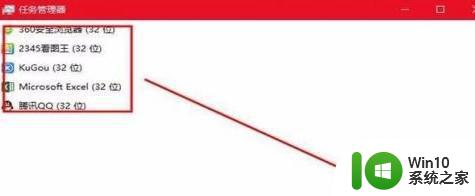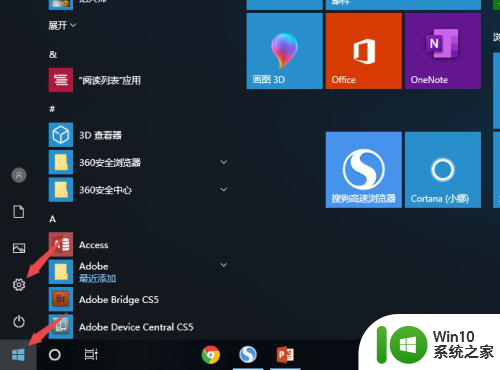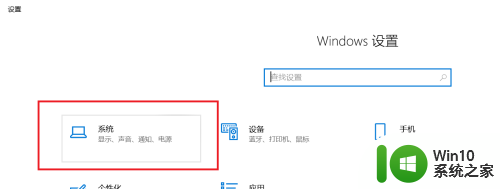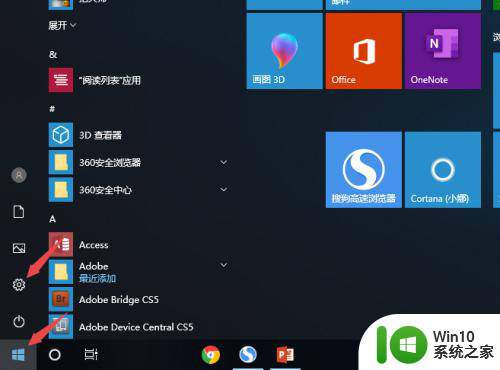笔记本电脑风扇噪音大怎么解决 笔记本电脑风扇噪音过大解决方法
笔记本电脑风扇噪音大是很常见的问题,不仅影响到工作和学习的效率,还会给用户带来不必要的困扰,当笔记本电脑风扇噪音过大时,我们可以通过一些简单的方法来解决这个问题。从清洁风扇、更换散热硅脂、调整电源管理模式等方面入手,可以有效减少风扇噪音,提升使用体验。同时定期维护和保养笔记本电脑也是很重要的,可以延长设备的使用寿命,避免出现各种故障。希望以上方法能帮助大家解决笔记本电脑风扇噪音过大的问题。
操作方法:
1.首先进入开始菜单中的系统设置,选择点击“系统”,如图。
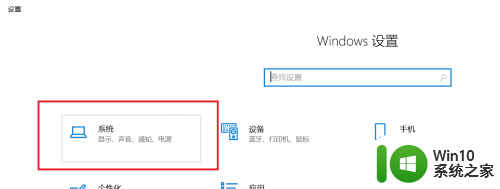
2.点击”电源和睡眠”选项,同时点击右侧其他电源设置,如图所示。
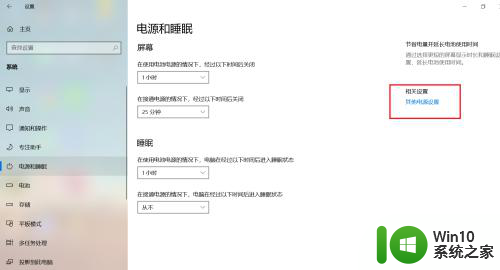
3.如图,点击更改计划设置选项,进入下一页面。
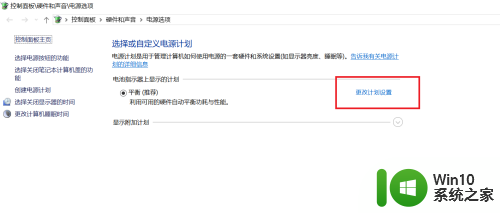
4.选择点击下方更改高级电源设置选项,如图所示。
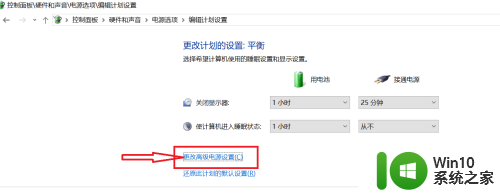
5.此时就进入到了自定义电源设置选项了,点击处理器电源管理。然后选择点击其中的系统散热方式选项,如图所示。
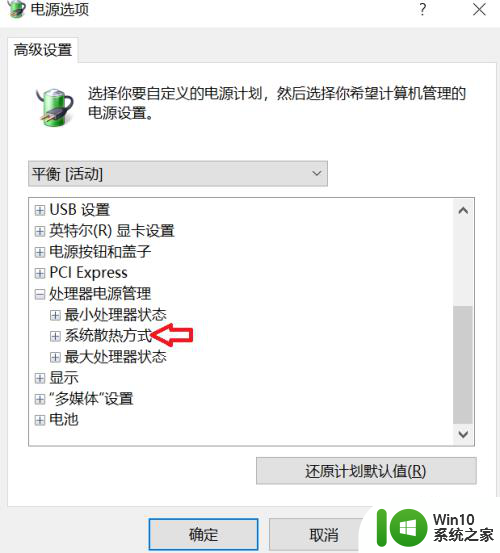
6.这时我们将”使用电池”和”接通电源”两个选项后面的方式均改为被动。
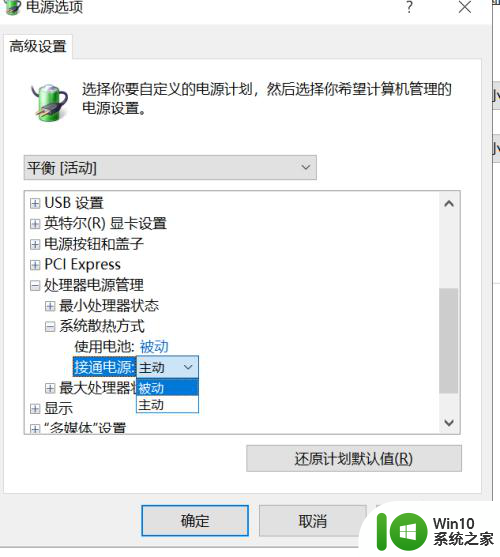
7.修改完成后,点击下方确定选项。就设置成功了,这样就可以降低笔记本风扇的噪音了。
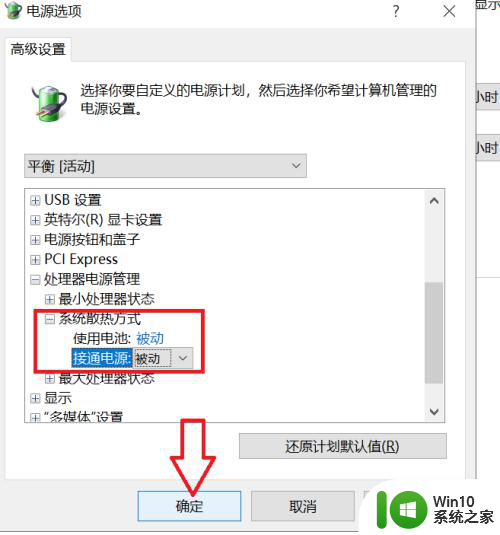
以上就是笔记本电脑风扇噪音大的解决方法,希望对遇到类似情况的朋友们有所帮助,请按照小编提供的方法进行处理。